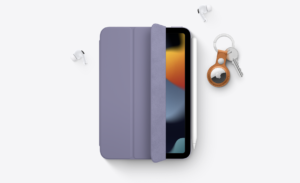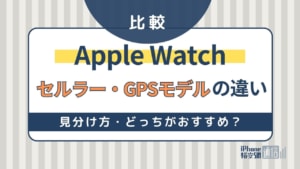- iPhone・iPad
- 更新日:2023年03月31日
iPhoneのホームボタンを解説|画面上に復活させる設定や壊れた時の対処法も

※当記事はPRを含みます。詳しくはこちら。
※カシモWiMAXは株式会社マーケットエンタープライズの関連会社、株式会社MEモバイルが運営しています。
昔iPhoneを使っていた方や初めてiPhoneを利用する方の中には、ホームボタンがなくて困っているという方も多いのではないでしょうか。
iPhone X以降に発売されたiPhone SE以外のiPhoneは、ホームボタンが廃止されました。
今回はiPhoneのホームボタン廃止の理由やホームボタンを表示させる方法を紹介します。
目次
iPhoneからホームボタンを廃止した理由

ここでは、iPhoneのホームボタンが無くなった事実と、なぜホームボタンが無くなったのかについて解説します。
ホームボタンがなくなったのは、iPhone Xからであり、無くなった理由を検証します。
ホームボタンの廃止はiPhone Xから
iPhoneのホームボタンが無くなったのは、iPhone Xからです。
iPhone Xが発売されたのは2017年の9月で、以前のモデルであるiPhone 8やiPhone 8 Plusまではホームボタンが存在します。
またiPhone X以降のモデルは、iPhone SEを除き全て全面液晶となっているため、ホームボタンは存在しません。
ホームボタンの廃止の原因は?
Appleはホームボタンが無くなった理由を明言していません。
しかし考えられる理由としては、わざわざ制作費用をかけてホームボタンを開発することは、「失敗につながる可能性がある」からという説があります。
他にも、「デザインをスマートにするためにホームボタンを廃止したのではないか」という説もあります。
ホームボタン廃止によるユーザーの反応
ホームボタンの廃止について、iPhoneユーザーからは賛否両論となっています。
いやでもiPhone 5s本当に丁度良かった。ホームボタンもあるし軽いし大きさ丁度手に収まるしポケットに入れても重くない。めっちゃ我慢したけど一回吐き出しとこう。5sが好きだった。
— トワ 庭子 (@niwako_towa) March 28, 2023
何の気なしに最新iPhoneみたが、何年か前に試しで触って使いにくすぎたiPhone Xのスタイルになってるのね。ホームボタン無いの不便すぎるし、ホームボタン無い代わりのジェスチャー操作が全くわからないし、今そもそも高すぎるからあえてiPhone は使う必要性が全くないな。
— ベクター (@xcfmenelauso) December 4, 2022
実際、ホームボタンが無くなった代わりの操作はありますが、今まで使っていたメインのボタンがなくなったことを不便に思う人も多いようです。
この前訳あってiPhone11を触る機会があったんだが
— 永遠の自分探しP (@Wh1te_Ayu) March 25, 2023
iPhoneのジェスチャーめちゃくちゃ使いやすいな
Androidはどうも慣れんかったのに
長年iPhoneを利用しているという方からは低評ですが、ホームボタンがなくなり、代わりに搭載されたジェスチャー機能が使いやすいという声もあります。
|
公式サイト |
公式サイト |
|
公式サイト |
公式サイト |
画面上にホームボタンを表示させる方法

モデルとしてのホームボタンは無くなりましたが、画面上にホームボタンを表示させることができ、ホームボタンとしての役割を果たしてくれます。
ここではその方法と、バージョンによっての違いを紹介します。
アシスティブタッチを設定する
画面上のホームボタンを「アシスティブタッチ」といいます。
これは仮想ボタンで、ホームボタンや電源ボタンを画面タッチで操作できたり、複雑な操作を置き換えたりできる機能です。
アシスティブタッチの初期設定でできることは、ホームボタン機能を含む以下の6つです。
- ホームボタン
- コントロールセンターの教示
- 通知
- カスタム
- Siri
これらは「設定」からカスタマイズできます。頻繁に使う機能を追加し、使わない機能は削除しましょう。
iOS12以前の場合
まずはiOS12以前の設定方法を紹介します。
- 「設定」を開きます。
- 「一般」へ進みます。
- 「アクセシビリティ」を選びます。
- 「AssistiveTouch」を選びます。
- 「AssistiveTouch」の右にあるボタンをスライドさせて、有効にします。
- グレーに白のアイコンが表示されれば完了です。
iOS13以降の場合
次にiOS13以降の設定方法を紹介します。
- 「設定」を開きます。
- 「アクセシビリティ」を選びます。
- 「タッチ」を選びます。
- 「AssistiveTouch」を選びます。
- 「AssistiveTouch」の右側のボタンをスライドにして有効にします。
- グレーに白のアイコンが表示されれば完了です。
|
公式サイト |
公式サイト |
|
公式サイト |
公式サイト |
iPhoneのホームボタンが壊れた場合の対処法

ホームボタンがついているiPhoneを使用しているユーザー向けに、ホームボタンが壊れた場合の対処法を解説します。
それに加えて、直らない場合の修理会社を紹介します。
iPhoneのホームボタンが効かないときの対処法
iPhoneのホームボタンが反応しないときに自分でできる対処法から紹介します。
自分で対処する方法は、再起動してやり直すのが主流です。
再起動してやり直すのは、iPhoneのホームボタン以外の不具合でも利用できる対処法です。ホームボタンが反応しなかったときは、まず再起動してやり直してみましょう。
ホームボタンの指紋認識がうまくいかない場合は、手が乾いているか確認してからやり直しましょう。
ホームボタンが故障している場合
本体の再起動などのトラブルシューティングで直らない場合、ホームボタンが故障している可能性があります。
この場合は、本体の修理が必要です。ホームボタンが故障してしまったら、以下の方法を検討しましょう。
Appleの修理サポートを受ける
Apple製品の修理を依頼するなら、まずはAppleの正規修理サービスを検討しましょう。
Apple Careに加入している場合は、比較的安い価格でサポートを受けることが可能です。
正規の修理サービスを受ける方法は以下をご覧ください。
- Apple Storeのジーニアスバーに持ち込む
- 正規サービスプロバイダに依頼する
- リペアセンターに郵送する
なお、AppleCareではなく、キャリアの保険や民間のスマホ保険に入っている人もいるでしょう。
その場合は、加入している保険の条件を確認してください。
おすすめの修理業者「iCracked」
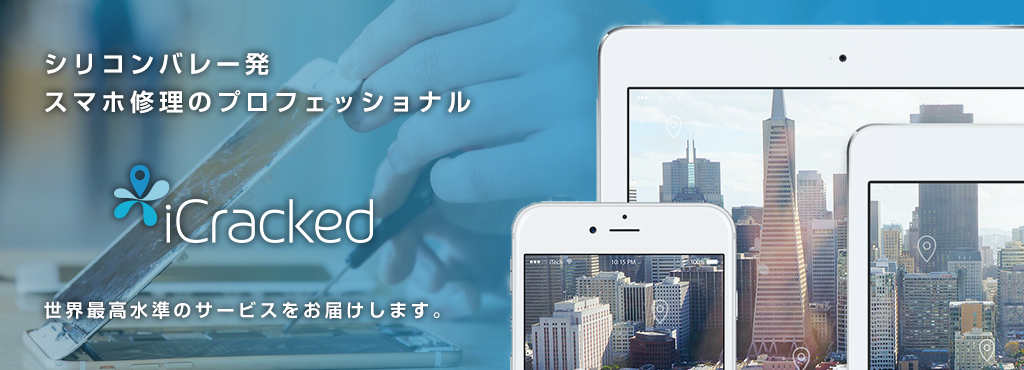 出典:iCracked
出典:iCracked
iCrackedはその場で修理をしてくれ、即日受け取りが可能な修理会社です。
修理時間はホームボタンの修理であれば45分で完了します。
Web予約が可能で、福岡から大阪・東京・札幌と全国に店舗があるため、気軽に修理を依頼し受け取れるため、急ぎで修理をしたい方にはおすすめです。
iPhoneを買い替える
iPhoneを3年以上使っている場合は、端末の寿命が考えられます。
長く使っていると端末が劣化してしまうため、ホームボタンだけ修理しても、すぐに他の部分が故障してしまう可能性が高いです。
度々修理に出すよりも、買い替えたほうが結果的に安く済むかもしれません。
iPhoneを安く買う方法・安い機種一覧をまとめたので、買い替えを検討している方はぜひ参考にしてください。
|
公式サイト |
公式サイト |
|
公式サイト |
公式サイト |
ホームボタン付iPhoneなら「iPhone SE」がおすすめ

iPhone X以降廃止された「ホームボタン」ですが、iPhone SEシリーズでは引き続きホームボタンが採用されています。
iPhone SEはコンパクトで使いやすいデザインと性能を兼ね備えた、コストパフォーマンスがよいモデルです。
「iPhoneを買いたいけどホームボタンがないと使いにくい」という方はiPhone SEの購入を検討しましょう。
iPhone SEについて詳しく解説した記事がありますので、あわせてご覧ください。
 iPhone格安SIM通信 編集部 ― ライター
iPhone格安SIM通信 編集部 ― ライター
関連キーワード

 おすすめポケット型WiFi比較
おすすめポケット型WiFi比較